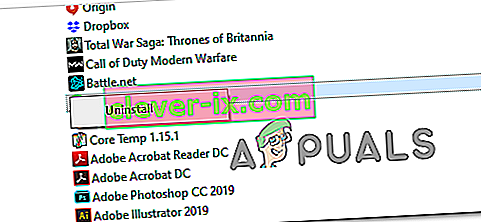msvcr120.dll è un file essenziale per il sistema operativo Windows. Viene utilizzato per estrarre varie risorse per applicazioni di terze parti. È collegato al linguaggio di programmazione C ++. La mancanza del file significa che i programmi in esecuzione in questa lingua non verranno avviati correttamente poiché non troveranno il file richiesto.
Esistono varie soluzioni per questo problema. Possiamo provare a reinstallare i pacchetti ridistribuibili C ++. Inizia con la prima soluzione e procedi verso il basso. Dopo aver eseguito ciascuna soluzione, dovresti provare a eseguire l'applicazione. Se ancora non funziona, prova a reinstallarlo. Tieni presente che queste soluzioni funzionano per quasi tutte le versioni di Windows.
Per reinstallare un programma, segui i seguenti passaggi:
- Premi Windows + R e digita "appwiz.cpl" e premi Invio.
- Apparirà una nuova finestra composta da tutte le applicazioni attualmente installate sul tuo computer. Fare clic con il pulsante destro del mouse sull'applicazione e selezionare "disinstalla".
- Riavvia il computer prima di reinstallarlo di nuovo.
Soluzione 1: eseguire il Controllo file di sistema
System File Checker (SFC) è un'utilità presente in Microsoft Windows che consente agli utenti di scansionare i propri computer alla ricerca di file danneggiati nel proprio sistema operativo. Questo strumento è presente in Microsoft Windows sin da Windows 98. È uno strumento molto utile per diagnosticare il problema e verificare se il problema è dovuto a file corrotti in Windows.
Possiamo provare a eseguire SFC e vedere se il nostro problema viene risolto. Otterrai una delle tre risposte durante l'esecuzione di SFC.
- Windows non ha rilevato alcuna violazione dell'integrità
- Protezione risorse di Windows ha trovato file corrotti e li ha riparati
- Protezione risorse di Windows ha trovato file corrotti ma non è stato in grado di risolverli alcuni (o tutti)
- Premi Windows + R per avviare l'applicazione Esegui. Digita " taskmgr " nella finestra di dialogo e premi Invio per avviare il task manager del tuo computer.
- Ora fai clic sull'opzione File presente nella parte in alto a sinistra della finestra e seleziona " Esegui nuova attività " dall'elenco delle opzioni disponibili.

- Ora digitate “ powershell ” nella finestra di dialogo e verificare l'opzione di sotto in cui si afferma “ Creare questo compito con privilegi amministrativi ”.

- Una volta in Windows Powershell, digita " sfc / scannow " e premi Invio . Questo processo potrebbe richiedere del tempo poiché tutti i file di Windows vengono scansionati dal computer e controllati per le fasi danneggiate.

- Se si verifica un errore in cui Windows afferma di aver trovato degli errori ma non è stato in grado di risolverli, è necessario digitare " sfc / verifyonly ". Attendi il completamento del processo.
- Se non sei ancora in grado di riparare i file danneggiati, esegui il comando " DISM / Online / Cleanup-Image / RestoreHealth " in PowerShell. Questo scaricherà i file corrotti dai server di aggiornamento di Windows e sostituirà quelli corrotti. Tieni presente che questo processo può anche richiedere del tempo in base alla tua connessione Internet. Non annullare in nessuna fase e lasciarlo funzionare.
Se è stato rilevato un errore ed è stato risolto utilizzando i metodi sopra riportati, riavviare il computer, reinstallare l'applicazione e verificare se si avvia correttamente.
Soluzione 2: download della community di programmi di installazione MySQL
Se si verificano problemi durante l'esecuzione di varie applicazioni MySQL come MySQL Workbench ecc., Si consiglia di installare MySQL Installer Community sul PC. Questo strumento rileverà che nel tuo sistema mancano alcuni componenti di Visual Studio e probabilmente avvierà un programma di installazione di componenti minimi di Visual Studio e colmerà le lacune. Assicurati sempre di scaricare l'applicazione dal sito web ufficiale di MySQL.
Soluzione 3: reinstallazione dei pacchetti ridistribuibili di Visual C ++
Il msvcr120.dll è un file essenziale per il sistema operativo Windows. Se manca msvcr120.dll, non potrai avviare i giochi come spiegato nell'introduzione. Per sostituire il file mancante, possiamo scaricare l'intero pacchetto ridistribuibile e installarlo. Tieni presente che dovresti sempre evitare di scaricare file .dll da Internet da siti Web non ufficiali. Possono essere infettati da malware e virus e possono infettare facilmente il tuo computer.
- Vai al download ufficiale di Microsoft
- Fare clic sul pulsante Download dopo aver selezionato la lingua.

- Seleziona " vredist_x64.exe " e premi Avanti . Subito dopo inizierà il download. Salva il file in una posizione accessibile ed esegui il file exe.

- Al termine dell'installazione, riavvia il computer e controlla se il problema è stato risolto.
Nota: se utilizzi Windows a 64 bit, puoi installare entrambi (vredist_x64.exe e vredist_x86.exe). Tuttavia, se si dispone di 32 bit, è necessario installare solo "vredist_x86.exe".
Soluzione 4: scansione antivirus
I file .dll sono uno degli host più popolari per l'ingresso di virus e malware nel computer. Se sospetti che il tuo computer sia infetto, dovresti scansionarlo il più velocemente possibile per rimuovere malware / virus. Dovresti usare l'antivirus che stai attualmente utilizzando. Se non ne hai uno, puoi usare Windows Defender.
- Premi Windows + S per avviare la barra di ricerca del menu Start. Digita " Windows Defender " e apri il primo risultato che viene visualizzato.

- Sul lato destro dello schermo, vedrai un'opzione di scansione. Seleziona la scansione completa e fai clic su Scansione. Questo processo potrebbe richiedere del tempo poiché Windows esegue la scansione di tutti i file del computer uno per uno. Sii paziente e lascia che il processo si completi di conseguenza.

- Se era presente del malware sul tuo computer, lascia che l'utility rimuova e riavvii il computer prima di avviare nuovamente l'applicazione.
Nota: è inoltre possibile eseguire lo scanner di sicurezza Microsoft poiché dispone delle definizioni dei virus più recenti e controllare se rileva discrepanze.
Soluzione 5: installa entrambi i pacchetti VC Redist
A volte, potrebbe essere necessario reinstallare tutti i pacchetti VC Redist e quindi installare sia la versione a 32 bit che quella a 64 bit del software affinché funzioni correttamente. Pertanto, in questo passaggio, disinstalleremo prima le vecchie installazioni di VC Redist e quindi reinstalleremo tutti i pacchetti VC Redist. Per quello:
- Premere "Windows" + "R" per aprire il prompt Esegui.
- Digita "appwiz.cpl" e premi "Invio" per aprire la finestra di gestione dell'app.

- Nella finestra di gestione dell'app, scorri verso il basso e fai clic con il pulsante destro del mouse sull'applicazione "Visual C ++ Redistributable" .
- Selezionare "Disinstalla" dall'elenco e quindi seguire le istruzioni sullo schermo per rimuovere il software dal computer.
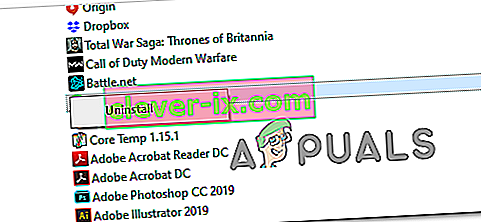
- Ripeti questo passaggio per tutte le installazioni del software.
- Ora, vai al sito Web di Microsoft e scarica le seguenti installazioni una per una.
- Microsoft Visual C ++ Redistributable 2005 64 bit + 32 bit
- Microsoft Visual C ++ 2008 Redistributable Package (x86)
- Microsoft Visual C ++ 2008 Redistributable Package (x64)
- Microsoft Visual C ++ 2010 Redistributable Package (x86)
- Microsoft Visual C ++ 2010 Redistributable Package (x64)
- Pacchetti ridistribuibili di Visual C ++ per Visual Studio 2013 32 + 64 bit
- Visual C ++ ridistribuibile per Visual Studio 2015
- Dopo aver scaricato tutti questi, installali sul tuo computer uno per uno eseguendo i file di installazione.
- Dopo averli installati, controlla se il problema persiste.
Soluzione 6: installazione degli aggiornamenti di Windows
È possibile che siano disponibili aggiornamenti per il tuo sistema operativo Windows ma non sono stati implementati sul tuo sistema a causa del quale questo problema viene attivato. Pertanto, in questo passaggio, verificheremo e applicheremo eventuali aggiornamenti. Per quello:
- Premere "Windows" + "I" per aprire le impostazioni e fare clic sull'opzione "Aggiornamenti e sicurezza" .
- Nella sezione Aggiornamenti, fare clic sul pulsante "Windows Update" dal riquadro di sinistra e fare clic sull'opzione "Verifica aggiornamenti" .

- Dopo aver verificato la disponibilità di aggiornamenti, Windows installerà automaticamente tutti gli aggiornamenti disponibili sul tuo computer.
- Dopo aver aggiornato Windows, controlla se il problema persiste.
Soluzione 7: reinstallazione dell'applicazione
Se stai affrontando questo problema su un'applicazione specifica o su un gioco che non è in grado di avviarsi e genera questo errore, è possibile che non sia stato installato correttamente all'inizio. Pertanto, è importante che se non riesci a risolverlo con tutti i passaggi che abbiamo menzionato sopra, dovremmo procedere alla reinstallazione del gioco / applicazione che non è in grado di avviarsi. Per questo, disinstallalo dal suo programma di disinstallazione o dalla finestra di gestione dell'app come abbiamo fatto sopra e quindi reinstallalo scaricandolo di nuovo dalla fonte.